
Harry James
0
2891
333
 ChromeMarks Lite pro Android dokáže synchronizovat vaše záložky Google Chrome se zařízením Android. Tento nástroj podporuje synchronizaci záložek mezi Google Chrome na ploše a aplikací pro Android oběma způsoby. Mezi omezení bezplatné verze patří, že nemůžete upravovat své záložky ani je synchronizovat s prohlížeči nainstalovaným v zařízení Android.
ChromeMarks Lite pro Android dokáže synchronizovat vaše záložky Google Chrome se zařízením Android. Tento nástroj podporuje synchronizaci záložek mezi Google Chrome na ploše a aplikací pro Android oběma způsoby. Mezi omezení bezplatné verze patří, že nemůžete upravovat své záložky ani je synchronizovat s prohlížeči nainstalovaným v zařízení Android.
Nastavení synchronizace záložek v prohlížeči Chrome
Aby ChromeMarks Lite fungoval, musíte nejprve povolit synchronizaci záložek Google Chrome mezi počítači. V prohlížeči klikněte na ikonu klíče v pravém horním rohu a otevřete> Možnosti. Otevře se na nové kartě. Jít do > Osobní věci a klikněte na ikonu> Přihlaste se do Chromu nebo> Nastavit synchronizaci ... tlačítko, v závislosti na tom, co je pro vás zobrazeno.
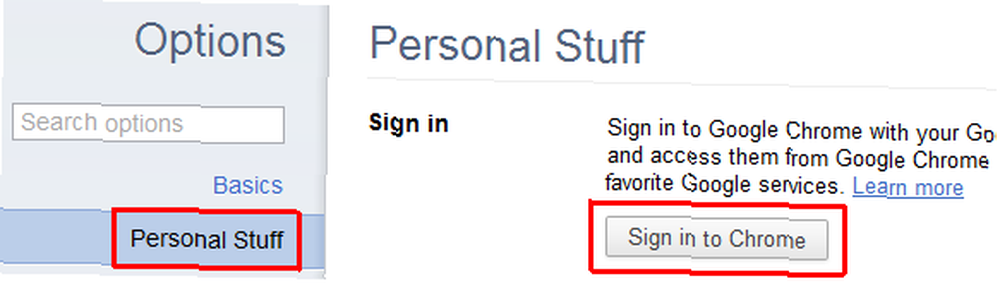
V pokročilé předvolby synchronizace v rozbalovacím okně vyberte položky, které chcete synchronizovat, například vaše> Záložky. Až budete hotovi, klikněte OK.
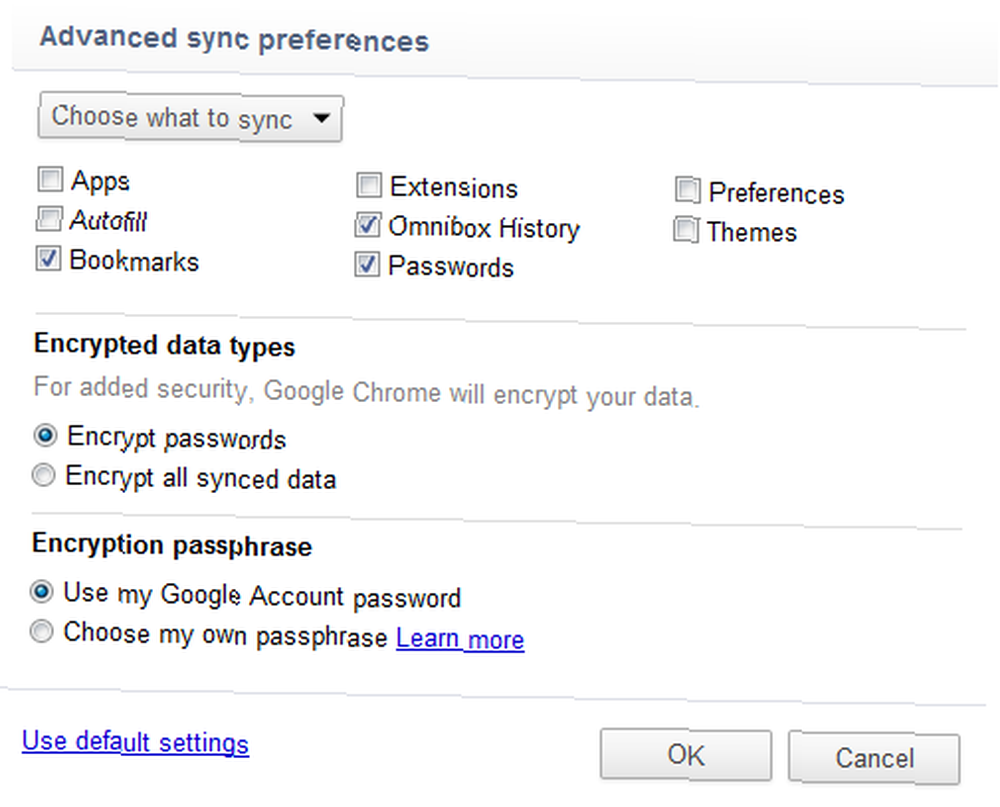
Vaše záložky budou nyní synchronizovány s vaším účtem Google. Chcete-li získat přístup ke svým záložkám Google Chrome v jiné instalaci prohlížeče, proveďte jednoduše tyto stejné kroky a všechna vaše synchronizovaná data budou importována z vašeho účtu Google a následně s ním synchronizována..
Nastavte ChromeMarks Lite na zařízení Android
Chcete-li získat přístup k záložkám, které jsou synchronizovány z vašeho prohlížeče Google Chrome v počítači, do svého účtu Google, stáhněte si a nainstalujte ChromeMarks Lite.
Při prvním otevření aplikace uvidíte, že v databázi zatím nejsou žádné záložky. Klikněte na ikonu> synchronizace tlačítko pro zahájení synchronizace.
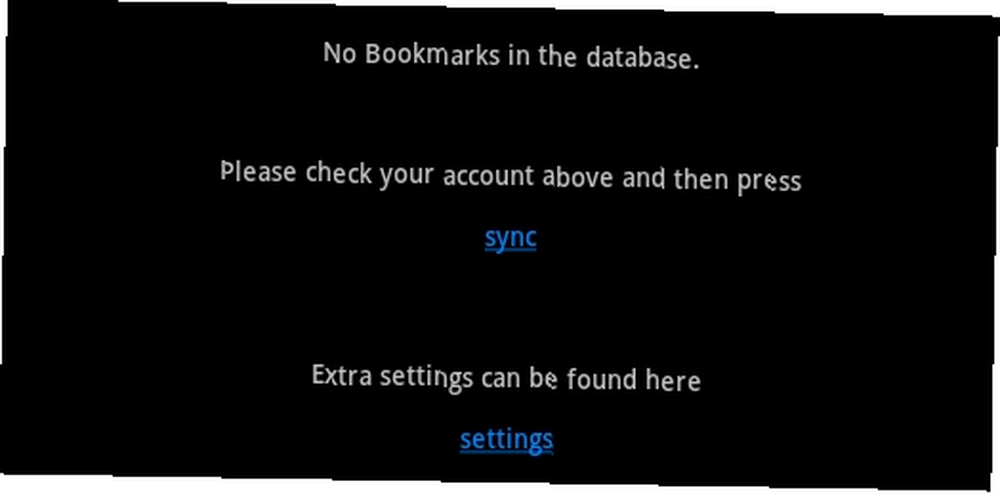
Nejprve musíte aplikaci povolit. Jakmile to provedete, inicializuje a začne synchronizovat vaše záložky z vašeho účtu Google.

Tento postup bude trvat jen několik sekund a poté budou všechny vaše záložky dostupné v aplikaci ChromeMarks Lite, jak je uvedeno níže. ChromeMarks Lite nepodporuje automatickou synchronizaci. Chcete-li z účtu Google získat nejnovější záložky, musíte příležitostně kliknout na ikonu> Sync tlačítko v pravém horním rohu.
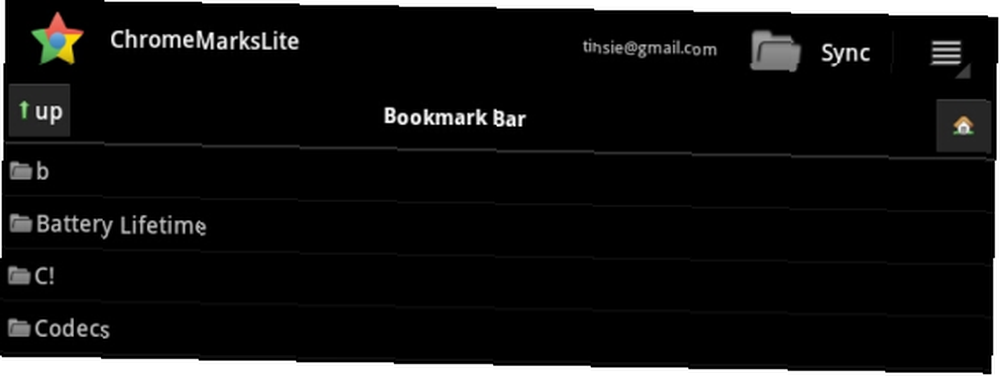
Když kliknete na záložku, otevře se přímo ve výchozím prohlížeči nebo se vás zeptá, s kterým prohlížečem chcete otevřít.
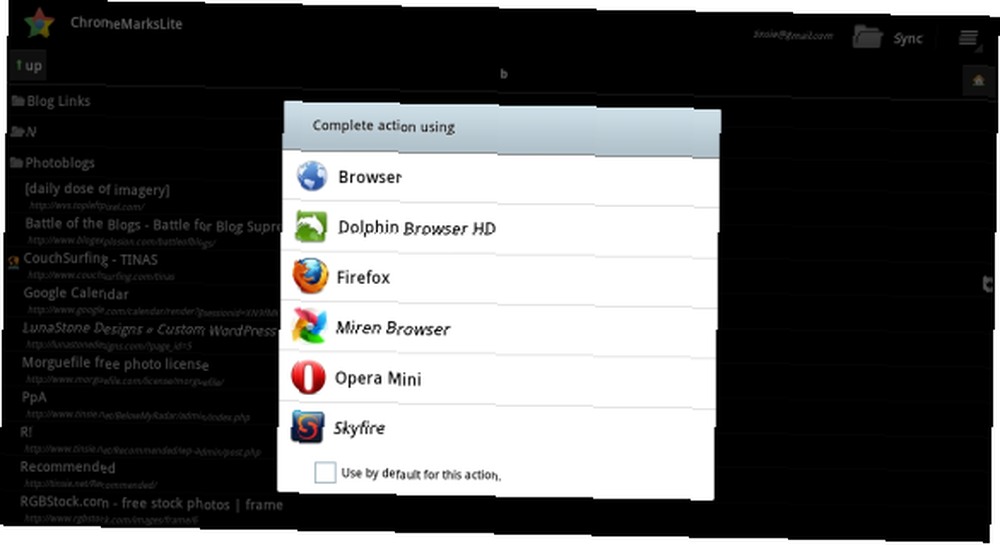
Mimochodem, kliknutím na záložku na více než sekundu se otevře nabídka s možnostmi, jak ji otevřít v novém okně, sdílet odkaz nebo zkopírovat adresu URL.
Synchronizuje ChromeMarks se záložkami mého prohlížeče Android?
ChromeMarks Lite tuto funkci nenabízí. Chcete-li ChromeMarks integrovat do prohlížeče Android, musíte upgradovat na plnou verzi aplikace. Bohužel, Honeycomb a někteří uživatelé Samsung jsou částečně vynecháni, protože tento nástroj není integrován ani synchronizován s akciovým prohlížečem na Android Honeycomb a některých telefonech Samsung. Než však riskujete upgrade, můžete pomocí ChromeMarks Lite ověřit, zda vaše zařízení bude podporovat možnosti upgradu.
Klikněte na ikonu nabídky v pravém horním rohu a poté vyberte> Nastavení a přejděte na> Možnosti upgradu.
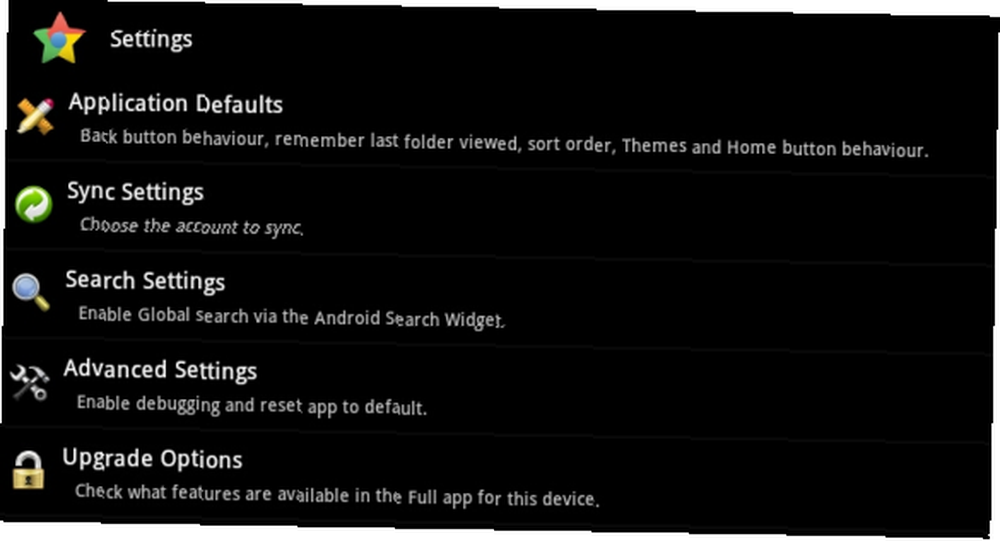
Zelená značka označuje, že vaše zařízení podporuje příslušnou funkci, zatímco položky označené červeným křížkem nebudou k dispozici. Protože používám tablet Samsung Honeycomb, ChromeMarks v současné době není možné synchronizovat se záložkami prohlížeče.
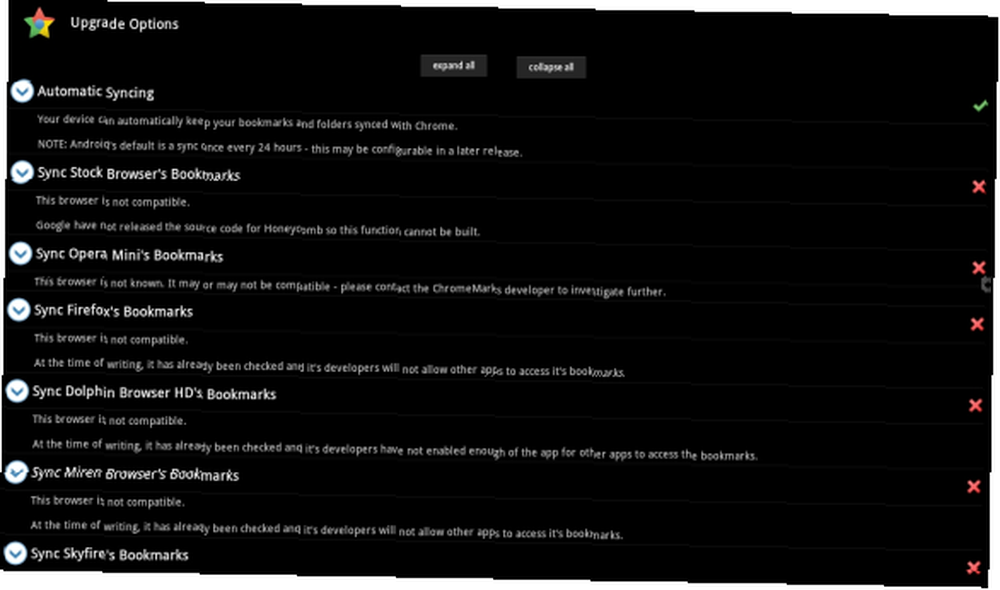
Závěr
Je škoda, že pro přístup k záložkám synchronizovaným s vaším účtem Google musíte v zařízení Google Android používat aplikaci třetí strany. Alespoň tato aplikace vám však pohodlně umožňuje přístup k záložkám synchronizovaným s vaším účtem Google, a to i přes omezení bezplatné verze, je to velmi užitečné. Předpokládám, že je třeba upgradovat placenou verzi, pokud vaše zařízení Android podporuje synchronizaci s nainstalovaným prohlížečem. Jinak to stojí za to, pouze pokud chcete povolit ruční úpravy záložek a automatickou synchronizaci.
Jak synchronizujete záložky mezi stolním počítačem a mobilními zařízeními?











